Guía de instalación del BIOS y los controladores de la base de la estación de acoplamiento DS1000
Summary: Información sobre el BIOS y los controladores para la base de la estación de acoplamiento DS1000.
Symptoms
No hay información disponible sobre el síntoma.
Cause
No hay información disponible sobre la causa.
Resolution
Índice:
- Actualización del firmware de la base del monitor de la estación de acoplamiento Dell (DS1000)
- Actualización automatizada de controladores mediante Dell Update/Dell Command | Actualizar
- Instalación manual del controlador
Busque el nombre del modelo del sistema en la sección Select a Product (Seleccionar un producto) o ingrese la etiqueta de servicio del sistema para localizar la página Drivers > Downloads (Controladores y descargas) en el sitio web de soporte de Dell. Seleccione el sistema operativo para ver todas las actualizaciones disponibles para el sistema. Una vez que haya completado esto, debe seleccionar la opción Browse all drivers for the xxxxxx que se encuentra en la sección Other ways to find drivers que se muestra a continuación (Figura 1): Figura 1
Figura 1
Actualización del firmware de la base del monitor de la estación de acoplamiento Dell (DS1000)
Requisitos de configuración de la estación de acoplamiento DS1000: Conecte primero el adaptador de CA a la estación de acoplamiento DS1000 y, a continuación, conecte el cable tipo C al sistema.
- Descargue la utilidad de actualización del firmware de la base del monitor de la estación de acoplamiento Dell (DS1000) en la sección "Monitor Accessories" (Accesorios del monitor) en la unidad local y ejecute el archivo.exe como administrador.
- Haga clic en OK (Aceptar) para completar la actualización de componentes en el sistema operativo Windows y el sistema se reiniciará en un entorno previo al arranque para actualizar el resto de los componentes del firmware. (Consulte las Figuras 2-7)
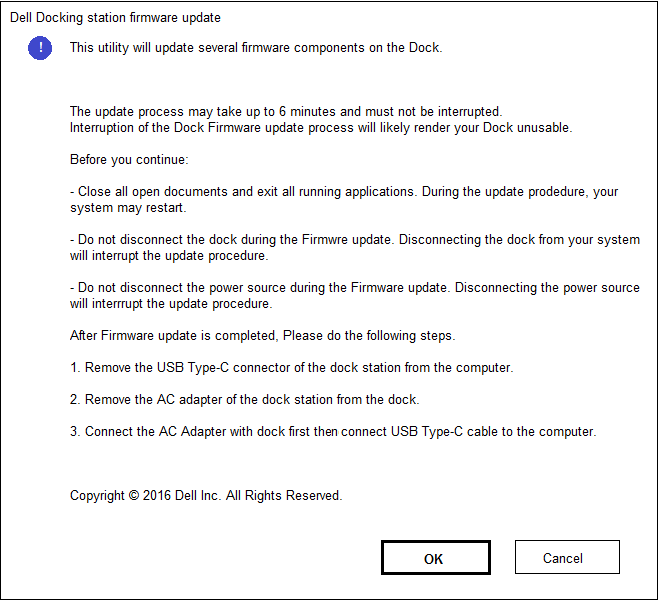
Figura 2. - Pantalla de configuración de actualización del firmware de la estación de acoplamiento.
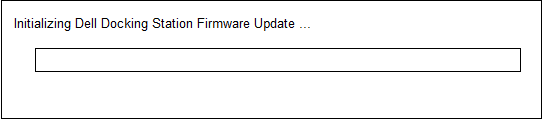
Figura 3. - Inicialización del firmware de la estación de acoplamiento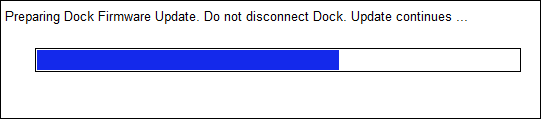
Figura 4. - Actualización del firmware de la estación de acoplamiento en curso.
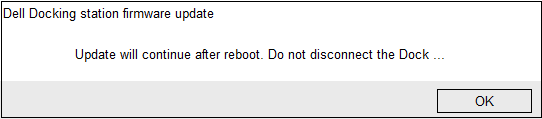
Figura 5. - Notificación de reinicio del sistema del firmware de la estación de acoplamiento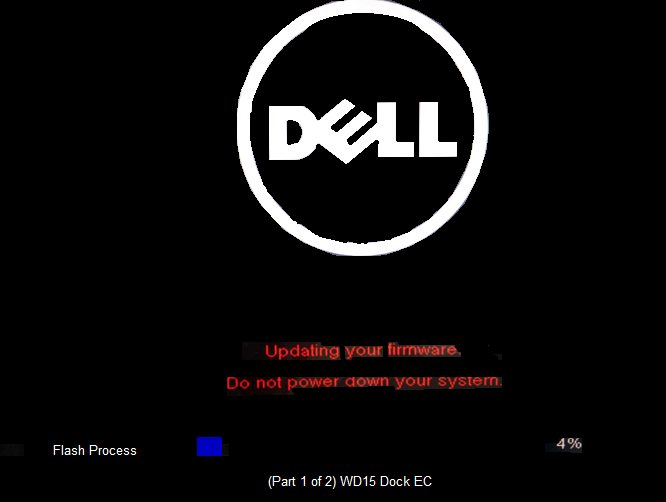
Figura 6. - Progreso del firmware de la estación de acoplamiento después del primer reinicio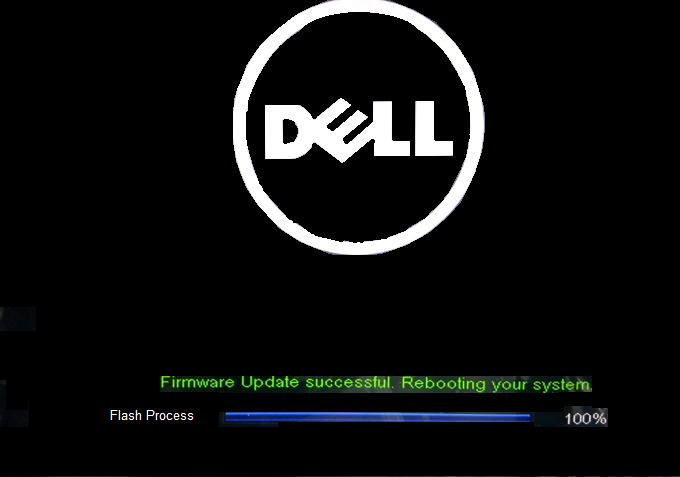
Figura 7. - Se completó la actualización del firmware de la estación de acoplamiento. - Después de actualizar todos los componentes de firmware, el sistema se reiniciará en el sistema operativo Windows.
- Desconecte la estación de acoplamiento DS1000 del sistema y quite el cable de alimentación de la estación de acoplamiento.
- Vuelva a conectar el cable de alimentación a la estación de acoplamiento DS1000 y, a continuación, conecte el cable de tipo C al sistema.
- Ahora puede comenzar a utilizar la estación de acoplamiento DS1000 en el sistema.
Actualización automatizada de controladores mediante Dell Update/Dell Command | Actualizar
Dell recomienda enfáticamente las siguientes aplicaciones para automatizar la instalación del BIOS, el firmware, los controladores y las actualizaciones críticas específicas del sistema y la estación de acoplamiento. Estas aplicaciones están disponibles para descargar en la página Controladores y descargas del sitio web de soporte de Dell. Seleccione el tipo de sistema de la lista o ingrese la etiqueta de servicio del sistema para obtener la versión correcta para su computadora.
- La aplicación Dell Update es compatible con laptops XPS y sistemas Dell Venue.
-
Nota: Se requiere una conexión de estación de acoplamiento DS1000 a la computadora para que Dell Update inicie las actualizaciones de software en el sistema.
-
- La aplicación Dell Command I Update es compatible con laptops Precision, XPS y Latitude.
Instalación manual del controlador
Como alternativa, Dell recomienda instalar los siguientes BIOS, firmware y controladores paso a paso en el orden indicado para garantizar un rendimiento óptimo.
Busque el nombre del modelo del sistema en la sección Select a Product (Seleccionar un producto ) o ingrese la etiqueta de servicio del sistema para localizar la página Drivers > Downloads (Controladores y descargas) en el sitio web de soporte de Dell. Cambie el sistema operativo para ver todas las actualizaciones disponibles para el sistema.
- Actualice el sistema básico de entrada/salida (BIOS) más reciente disponible para el sistema. Esto se encuentra publicado en la sección "BIOS".
- Reinicie el sistema.
- Instale el controlador de la controladora Intel Thunderbolt disponible para el sistema. Esto se encuentra publicado en la sección "Chipset".
Nota: La instalación de esto se aplica a computadoras que están equipadas con un puerto Thunderbolt 3 (de tipo C). (Opcional en la mayoría de los equipos portátiles De Dell). Si el sistema no tiene una controladora Thunderbolt 3, omita la instalación de este controlador, ya que no se aplicará al sistema.
- Instale la actualización del firmware intel Thunderbolt 3 disponible para el sistema. Esto se encuentra publicado en la sección "Chipset".
Nota: La instalación de esto se aplica a computadoras que están equipadas con un puerto Thunderbolt 3 (de tipo C). (Opcional en la mayoría de los equipos portátiles De Dell). Si el sistema no tiene una controladora Thunderbolt 3, omita la instalación de este controlador, ya que no se aplicará al sistema.
- Instale el controlador de gráficos Intel HD disponible para el sistema. Esto se encuentra publicado en la sección "Video".
- Instale el controlador de la controladora Ethernet Realtek USB GBE disponible para el sistema. Esto se encuentra publicado en la sección "Estaciones de acoplamiento y bases".
- Instale el controlador de audio Realtek USB para la estación de acoplamiento inalámbrica Dell, la estación de acoplamiento Dell Thunderbolt, la base del monitor de acoplamiento Dell y la estación de acoplamiento Dell. Disponible para el sistema. Esto se encuentra publicado en la sección "Estaciones de acoplamiento y bases" .
- Reinicie el sistema.
- Una vez finalizado el proceso de actualización de software, primero conecte el cable de alimentación a la estación de acoplamiento DS1000 y, a continuación, conecte el cable tipo C a la computadora antes de utilizar la estación de acoplamiento.